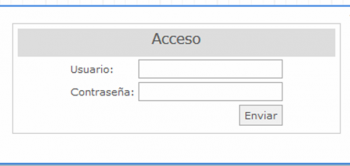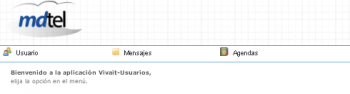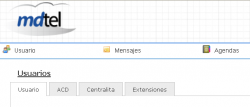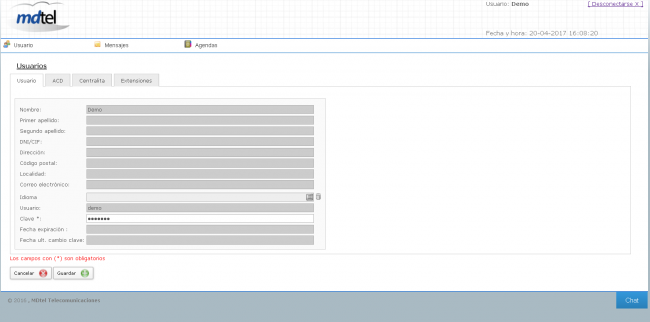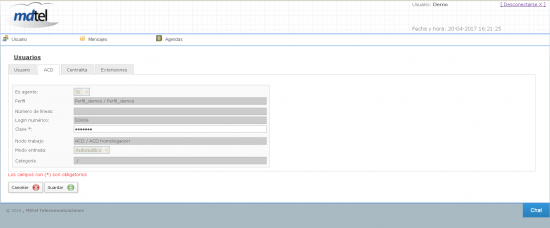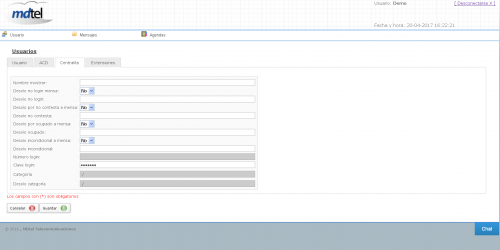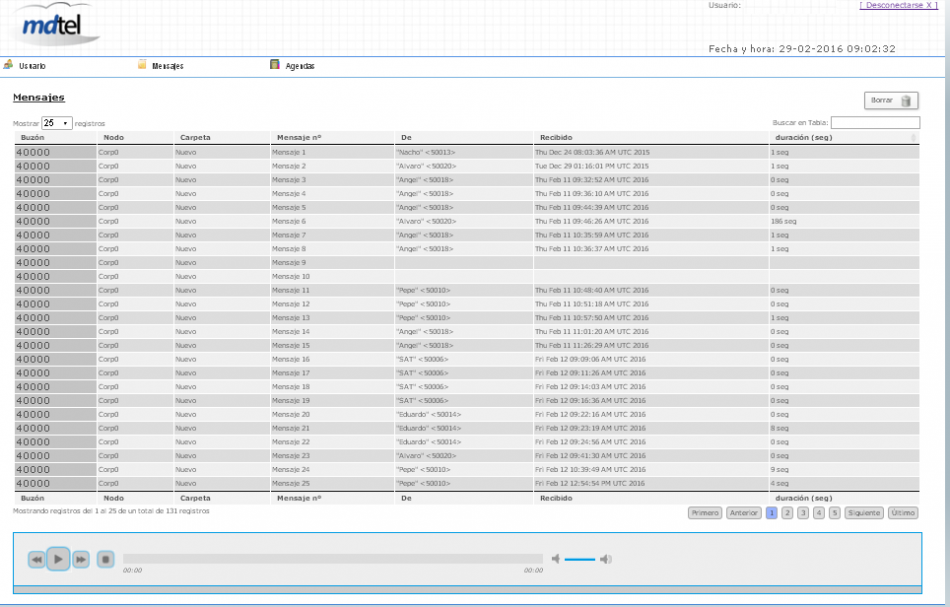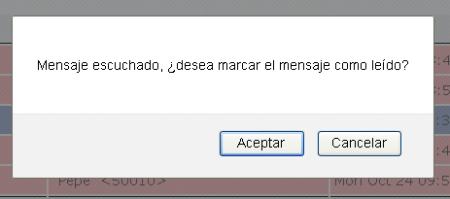Diferencia entre revisiones de «Documentación de usuario VIVAit Call 3.3»
| Línea 207: | Línea 207: | ||
=== Area de mensajes === | === Area de mensajes === | ||
| + | ::<span style="background:#FFAA00"> FALTA EXPLICACION DE LOS COLORES DIFERENTES DE LAS FILAS </span> | ||
El área de mensajes del portal de usuario permitirá acceder al entorno de escucha y gestión de mensajes de voz | El área de mensajes del portal de usuario permitirá acceder al entorno de escucha y gestión de mensajes de voz | ||
Revisión del 09:24 5 feb 2016
| Producto: | VIVAit Call 3.0 |
|---|
Sumario
1 Introducción
Los usuarios de un sistema VIVAit Call dispondrán de los siguientes elementos de control y configuración sobre el sistema, debiendo disponer de los adecuados conocimientos del mismo a efectos de poder hacer un uso completo de la plataforma:
- Terminal telefónico, con diferentes características en función de la marca y modelo que el usuario disponga
- Facilidades del sistema, accesibles desde cualquier terminal telefónico mediante la pulsación de combinaciones del teclado
- Portal de usuario, para poder acceder a facilidades del sistema y otros servicios de manera más sencilla e intuitica
2 Terminales telefónicos
VIVAit Call está preparado para poder soportar una gran cantidad de diferentes terminales telefónicos, de diversas marcas y modelos; se adjuntan manuales de usuario de los más habituales
| Marca | Modelo | Manual de uso |
|---|---|---|
| Grandstream | 1160 y 1165 | Guia rapida Grandstream 1160_1165 |
| Grandstream | 1400 y 1405 | Guia rapida Grandstream 1400_1405 |
| Grandstream | GXP2130, GCP2140 y GXP2160 | Guia rapida Grandstream GXP2130_GXP2140_GXP2160 |
| Huawei | 7910 | Guia rapida Huawei 7910 |
| Huawei | 7950 | Guia rapida Huawei 7950 |
| Mitel | 6865i | Guia rapida Mitel 6865i |
| Snom | 710 | Guia rapida Snom 710 |
| Yealink | T20P | Guia rapida Yealink T20P |
| Yealink | T21P | Guia rapida Yealink T21P |
| Yealink | T23G y T23P | Guia rapida Yealink T23G y T23P |
| Yealink | T26P | Guia rapida Yealink T26P |
| Yealink | T27P | Guia rapida Yealink T27P |
| Yealink | T28P | Guia rapida Yealink T28P |
| Zoiper | Business Windows | Si |
3 Facilidades del sistema
Una de las maneras que tiene un usuario para poder realizar operaciones básicas sobre su extensión, ya sea física o de usuario, es mediante el uso de combinaciones telefónicas que le dan acceso a activación o desactivación de diferentes facilidades en el sistema; la tabla adjunta muestra aquellas disponibles
| Código a marcar | Funcionalidad | Modo de uso |
|---|---|---|
| *21# | Desvio extensión incondicional a mensajeria | Activación: Pulsar código + marcar; locución informa de correcta activación
Desactivación: Pulsar código + marcar; locución informa de correcta desactivación |
| *21*numero | Desvio extensión incondicional | Activación: Pulsar código + destino + marcar; locución informa de correcta activación
Desactivación: Pulsar código + marcar; locución informa de correcta desactivación |
| *211# | Desvio extensión por no contesta a mensajeria | Activación: Pulsar código + marcar; locución informa de correcta activación
Desactivación: Pulsar código + marcar; locución informa de correcta desactivación |
| *211*numero | Desvio extensión por no contesta | Activación: Pulsar código + destino + marcar; locución informa de correcta activación
Desactivación: Pulsar código + marcar; locución informa de correcta desactivación |
| *212# | Desvio extensión por ocupado a mensajeria | Activación: Pulsar código + marcar; locución informa de correcta activación
Desactivación: Pulsar código + marcar; locución informa de correcta desactivación |
| *212*numero | Desvio extensión por ocupado | Activación: Pulsar código + destino + marcar; locución informa de correcta activación
Desactivación: Pulsar código + marcar; locución informa de correcta desactivación |
| *213# | Desvio extensión por fuera de servicio a mens | Activación: Pulsar código + marcar; locución informa de correcta activación
Desactivación: Pulsar código + marcar; locución informa de correcta desactivación |
| *213*numero | Desvio extensión por fuera de servicio | Activación: Pulsar código + destino + marcar; locución informa de correcta activación
Desactivación: Pulsar código + marcar; locución informa de correcta desactivación |
| *31# | Desvio usuario incondicional mensajería | Activación: Pulsar código + marcar; locución informa de correcta activación
Desactivación: Pulsar código + marcar; locución informa de correcta desactivación |
| *31*numero | Desvio usuario incondicional | Activación: Pulsar código + destino + marcar; locución informa de correcta activación
Desactivación: Pulsar código + marcar; locución informa de correcta desactivación |
| *311# | Desvio usuario por no contesta mensajeria | Activación: Pulsar código + marcar; locución informa de correcta activación
Desactivación: Pulsar código + marcar; locución informa de correcta desactivación |
| *311*numero | Desvio usuario por no contesta | Activación: Pulsar código + destino + marcar; locución informa de correcta activación
Desactivación: Pulsar código + marcar; locución informa de correcta desactivación |
| *312# | Desvio usuario por ocupado a mensajeria | Activación: Pulsar código + marcar; locución informa de correcta activación
Desactivación: Pulsar código + marcar; locución informa de correcta desactivación |
| *312*numero | Desvio usuario por ocupado | Activación: Pulsar código + destino + marcar; locución informa de correcta activación
Desactivación: Pulsar código + marcar; locución informa de correcta desactivación |
| *313# | Desvio usuario por no login a mensajeria | Activación: Pulsar código + marcar; locución informa de correcta activación
Desactivación: Pulsar código + marcar; locución informa de correcta desactivación |
| *313*numero | Desvio usuario por no login | Activación: Pulsar código + destino + marcar; locución informa de correcta activación
Desactivación: Pulsar código + marcar; locución informa de correcta desactivación |
| *41* | Capturar extensión | Activación: Pulsar código + destino + marcar; locución informa de correcta activación
Desactivación: Pulsar código + marcar; locución informa de correcta desactivación |
| *42# | Leer buzón | Uso: Pulsar código + marcar |
| *43# | Activar retrollamada | Uso: Pulsar código + marcar |
| *44# | Cancelar retrollamada | Uso: Pulsar código + marcar |
| *45# | Login movilidad | Uso: Pulsar código + marcar |
| *46# | Logout movilidad | Uso: Pulsar código + marcar |
4 Portal de usuario
El portal de usuario de la plataforma VIVAit permite que determinadas funcionalidades del sistema puedan ser accedidas por los usuarios finales desde un interfaz mucho más cómodo y amigable que el telefónico; de esta forma, desde un portal fácilmente accesible los usuarios finales podrán:
- Gestionar sus principales características del sistema, incluyendo:
- Principales datos de contacto
- Explorar su configuración como usuarios de ACD (producto VIVAit Suite)
- Gestionar sus desvios en telefonía corporativa (producto VIVAit Call)
- Acceder a su sistema de mensajería vocal con el objeto de escuchar y administrar sus mensajes de voz
El portal de usuario es accesible en el enlace
http://servidor:8180/Vivait-Usuario/
donde "servidor" será el nombre o dirección IP de la ubicación del portal de usuario
El acceso al portal está protegido mediante usuario y contraseña, tal y como se muestra en la imagen siguiente
Una vez se ha accedido exitosamente al portal, este se compone de dos grandes áreas:
- Area de usuario
- Area de mensajes
4.1 Area de usuario
El area de usuario del portal nos da acceso a tres pestañas de gestión:
- Usuario: Nos pemitirá visualizar y modificar datos generales de la configuración del usuario
- ACD: En esta pestaña el usuario podrá ver sus datos generales de configuración en VIVAit Suite
- Centralita: Permitirá al usuario gestionar aspectos relacionados con telefonía corporatia VIVAit Call
4.1.1 Pestaña de usuario
La pestaña de usuario es la que muestra en la siguiente imagen
Los campos:
- Cuenta
- Fecha expiración
- Fecha ult. cambio clave
Son solo de lectura, no pudiendo el usuario modificarlos
El campo clave queda oculto por razones de seguridad
4.1.2 Pestaña ACD
La pestaña ACD permite al usuario visualizar sus características como agente de contact center, pudiendo únicamente modificar su clave
La imagen siguiente muestra todos los campos que se pueden visualizar
4.1.3 Pestaña Centralita
La pestaña centralita permite al usuario visualizar información de relevancia como usario de telefonía corporativa, y realizar desvíos de sistema (no a nivel de terminal) en diferentes casuísticas
En esta pestaña podremos configurar cuatro tipos de desvío:
- Desvio en caso de que se dirija una llamada al número de usuario y este no se encuentre logado; podremos definir si se desvía a mensajería (primer campo) o si se desvía a otra extensión o número de usuario
- Desvío en caso de no contestar, pudiendo también indicar desvío a mensajería o a otra extensión
- Desvío en caso de estar ocupado (comunicando), con las mismas dos opciones
- Desvío incondicional: Todas las llamadas serán redirigidas al sistema de mensajería o a otra extensión.
En esta pestaña podremos también cambiar nuestra clave de usuario en movilidad
4.2 Area de mensajes
- FALTA EXPLICACION DE LOS COLORES DIFERENTES DE LAS FILAS
El área de mensajes del portal de usuario permitirá acceder al entorno de escucha y gestión de mensajes de voz
La escucha de un mensaje pasa por seleccionarlo y pulsar al botón "play" del reproductor de la parte inferior de la pantalla
Una vez escuchado el mensaje el sistema propone al usuario marcarlo como leído
En caso de aceptar, la entrada correspondiente queda marcada en rojo y almacenada en la carpeta "antiguo"